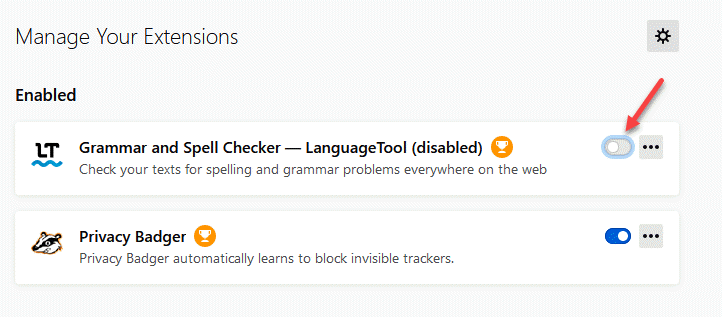Po Nithindev
Kako koristiti Windows Defender izvan mreže za uklanjanje trajnih infekcija: - Što se tiče sigurnosti, Microsoft ima nekoliko alata za zaštitu sustava Windows od drugog zlonamjernog softvera. Windows Defender jedan je od nekoliko sigurnosnih alata koje koristi Windows. Windows je pun Windows Defendera kao zadanog sigurnosnog alata protiv zlonamjerni softver i špijunski softver. Nekoliko nezavisni antivirus na tržištu su dostupna rješenja koja sprečavaju vaše računalo od zlonamjernog softvera. Ali Windows Defender posao dobro obavlja. Štiti vas od gotovo svih vrsta virusa. Za razliku od ostalih rješenja trećih strana, Windows Defender je lagan i ne utječe na vaš performanse sustava. Čak i ako vas više brine sigurnost vašeg sustava, na vaš sustav mogu utjecati neki trajni virusi. Ti se virusi ili zlonamjerni softver duboko integriraju s vašim sustavom. Uklanjanje ovih infekcija nije lako kao uklanjanje drugih infekcija. S Windows Defender izvan mreže možete ukloniti ove trajne infekcije. Čitajte dalje da biste naučili kako se koristiti
Windows Defender izvan mreže za uklanjanje trajnih infekcija iz vašeg sustava.- preuzimanje datoteka Windows Defender izvan mreže aplikacija prema arhitekturi vašeg sustava.
- 32-bitni: http://go.microsoft.com/fwlink/?LinkID=234123
- 64 bit: http://go.microsoft.com/fwlink/?LinkID=234124
- Nakon preuzimanja dvokliknite aplikaciju da biste je pokrenuli. Zatim kliknite na Sljedeći gumb na prozoru.
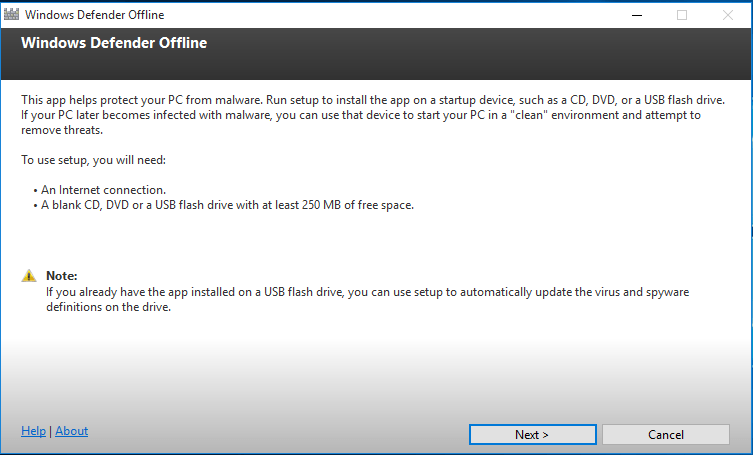
- Izrađujemo USB pogon Windows Defender za pokretanje. Dakle, umetnite USB pogon i kliknite gumb radi0 Na USB-u bljesak voziti koji nije zaštićen lozinkom. Bljeskalica mora biti veličine 1 GB ili više.
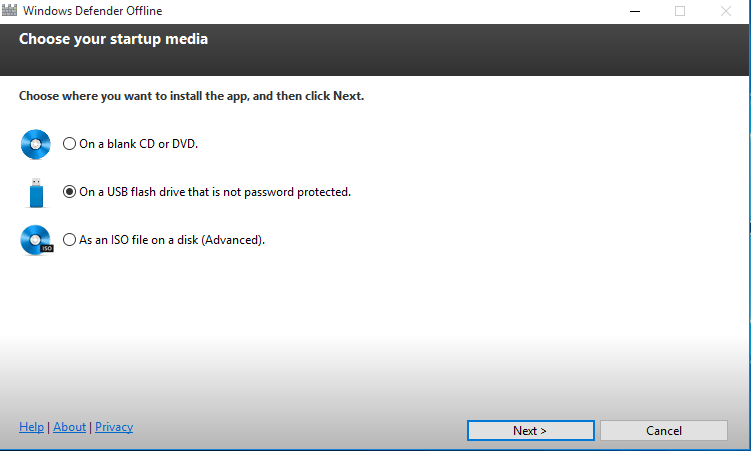
- Sada će vam aplikacija prikazati poruku upozorenja da će formatirati vaš USB flash pogon. Provjerite jeste li kopirali sve važne datoteke s USB pogona. Kliknite na Sljedeći nastaviti.
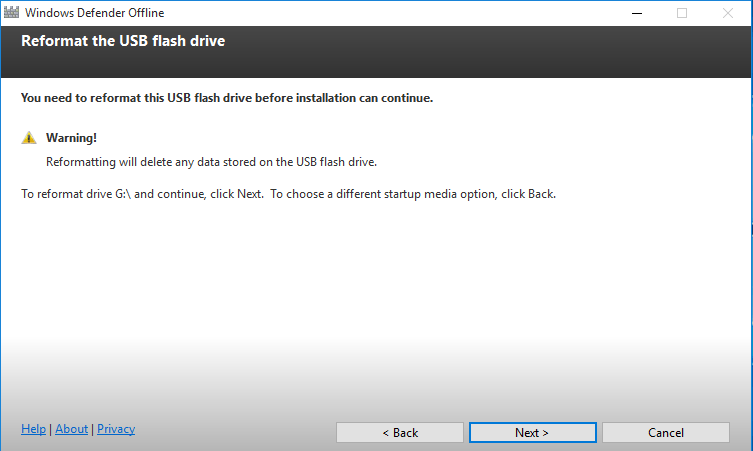
- Nakon formatiranja, vaš će sustav automatski preuzeti potrebne datoteke. A nakon preuzimanja stvorit će se USB pogon koji se može pokrenuti. Postupak preuzimanja potrajat će neko vrijeme, ovisno o vašoj propusnosti.
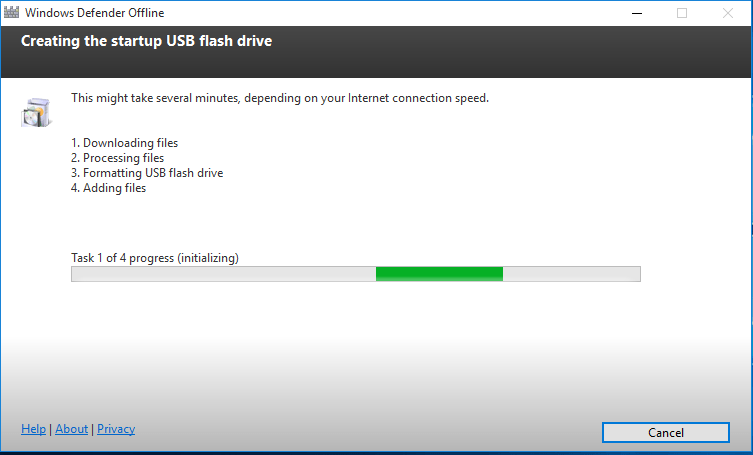
- Po završetku kliknite na Završi.
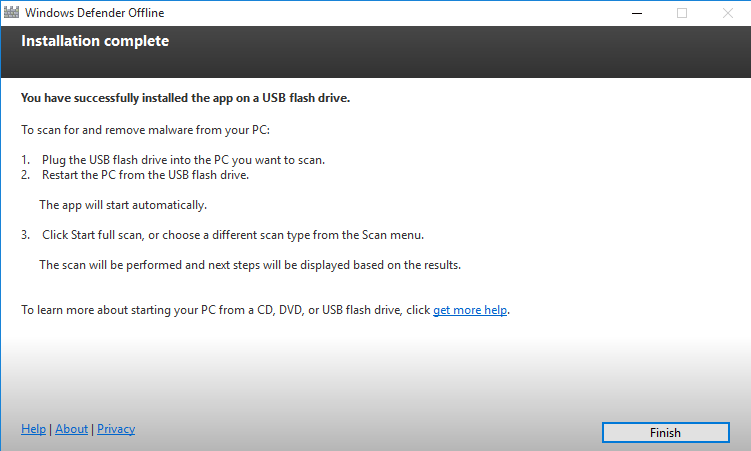
- Sada isključite računalo i pokrenite ga s USB pogona. Nakon pokretanja s USB-a vidjet ćete tipičan prozor Windows Defendera. Također, vaš će se sustav automatski skenirati na infekcije. Prema zadanim postavkama Brzo skeniranje je pokrenut.
(Budući da se sustav pokreće s USB-a, snimka zaslona ne može se snimiti. Dakle, prilažem fotografije.)
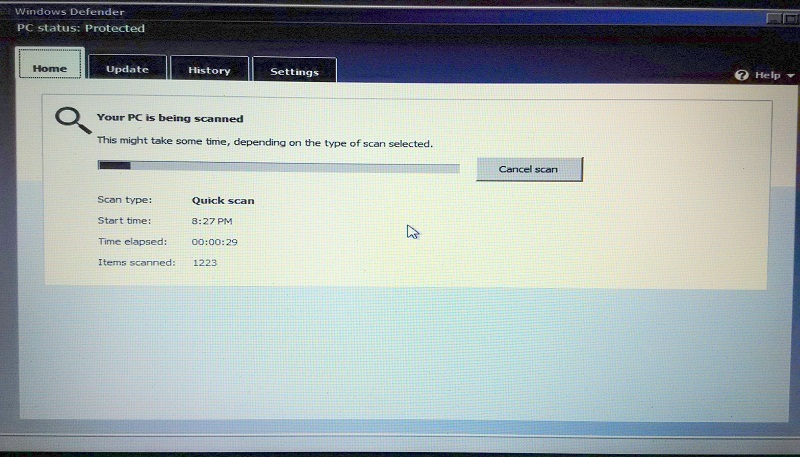
- Bit ćete obaviješteni ako je vaš sustav zaražen. Kliknite na Pokaži detalje za prikaz pojedinosti zaraženih datoteka. Možete kliknuti na Očistite računalo gumb za poduzimanje potrebnih radnji.
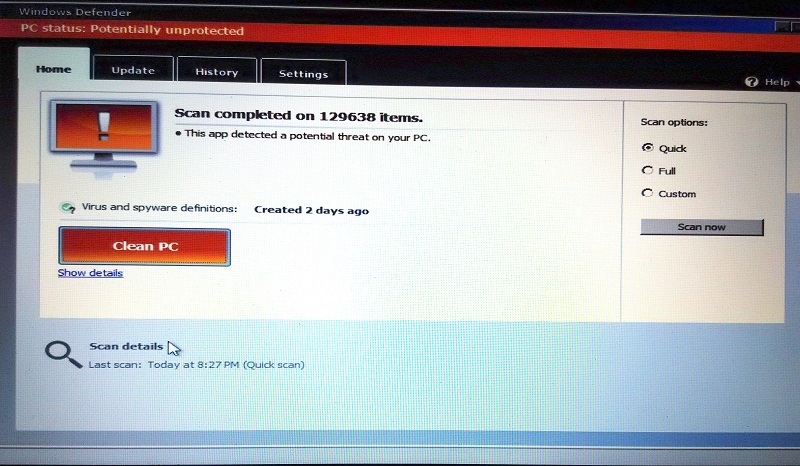
Sada ste naučili kako ukloniti trajne infekcije s računala pomoću Windows Defender izvan mreže.